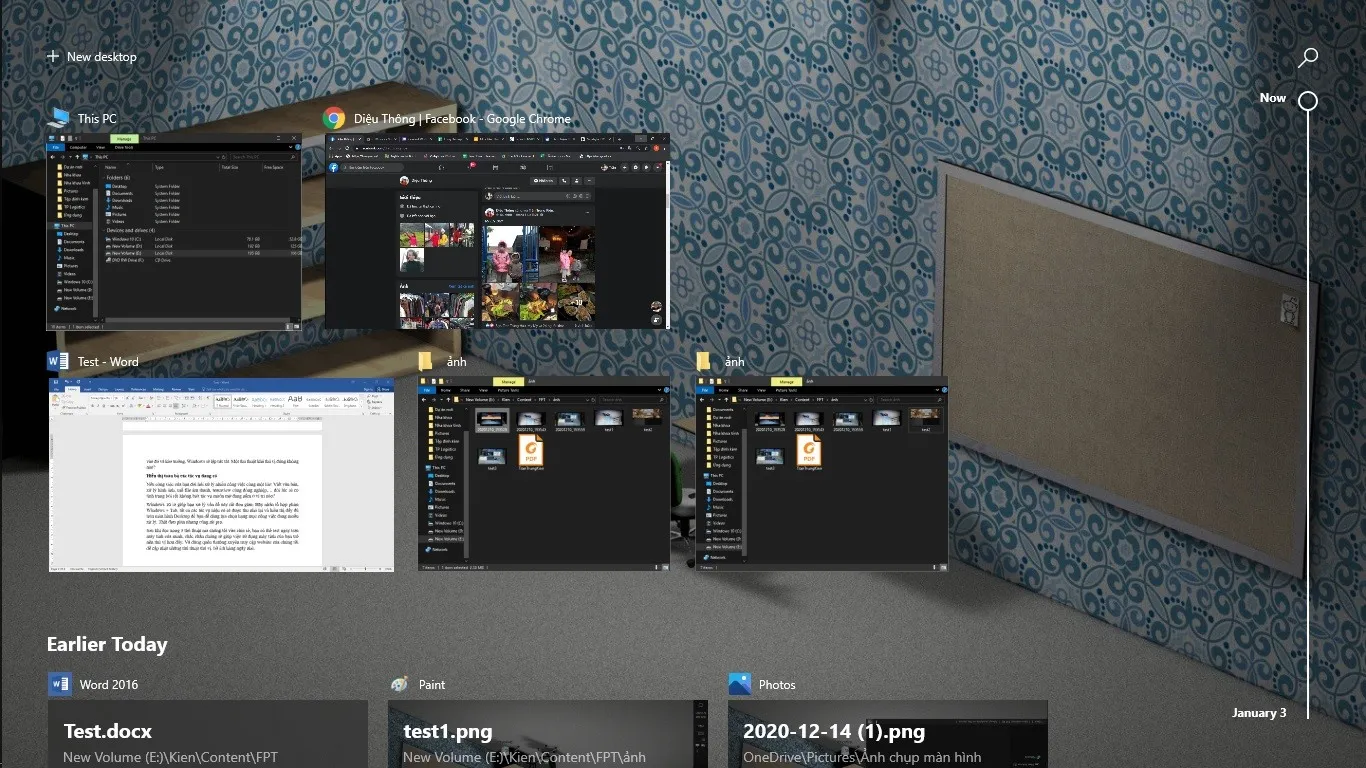Kể từ năm 2018, Windows 10 đã vượt mặt Windows 7 để trở thành hệ điều hành PC phổ biến nhất trên thế giới. Tại Việt Nam hiện nay cũng có rất nhiều người đang sử dụng Windows 10 hàng ngày để phục vụ cho công việc và giải trí. Tuy nhiên không phải ai cũng đã biết đến 3 thủ thuật cực chất mà chúng tôi sẽ chia sẻ ngay sau đây.
Windows 10 không phải là hệ điều hành quá mới mẻ mà đã xuất hiện lần đầu tiên từ cách đây hơn 5 năm. Tuy nhiên từ 2015 đến 2018, người dùng tại Việt Nam hầu hết chỉ biết đến Windows XP và Windows 7, chứ số lượng người dùng sử dụng Windows 10 còn khá hạn chế. Với những bản cập nhật chất lượng cùng chiến dịch truyền thông mạnh mẽ, Windows 10 đã dần dần được nhiều người dùng tại Việt Nam đón nhận và nhanh chóng yêu thích.
Bạn đang đọc: 3 thủ thuật cực chất trên Windows 10 không phải ai cũng biết
Giao diện đơn giản, tinh tế, thao tác hệ thống mượt mà, bảo mật tốt,… là những lời khen của rất nhiều người dùng đã dành cho Windows 10. Điều đó chứng tỏ bản thân hệ điều hành này đã rất đáng để trải nghiệm. Và sẽ tuyệt vời hơn nếu bạn sử dụng thành thạo những thủ thuật cực chất trên Windows 10 mà chúng tôi chuẩn bị chia sẻ ngay sau đây. Đảm bảo khi áp dụng chúng, những người vô tình liếc qua màn hình PC của bạn sẽ há hốc mồm vì ngạc nhiên đấy
Xoay màn hình theo mọi hướng
Bạn muốn trêu chọc bạn bè trong một buổi học nhóm? Đây sẽ là thủ thuật thích hợp để làm cho bạn bè có một phen bối rối đấy. Chỉ cần bấm tổ hợp phím Ctrl + Alt + D kèm theo phím mũi tên bất kỳ, màn hình máy tính sẽ lập tức dịch chuyển tương ứng. Những ai chưa biết đến thủ thuật này thì nghĩ rằng máy tính bị lỗi là cái chắc.
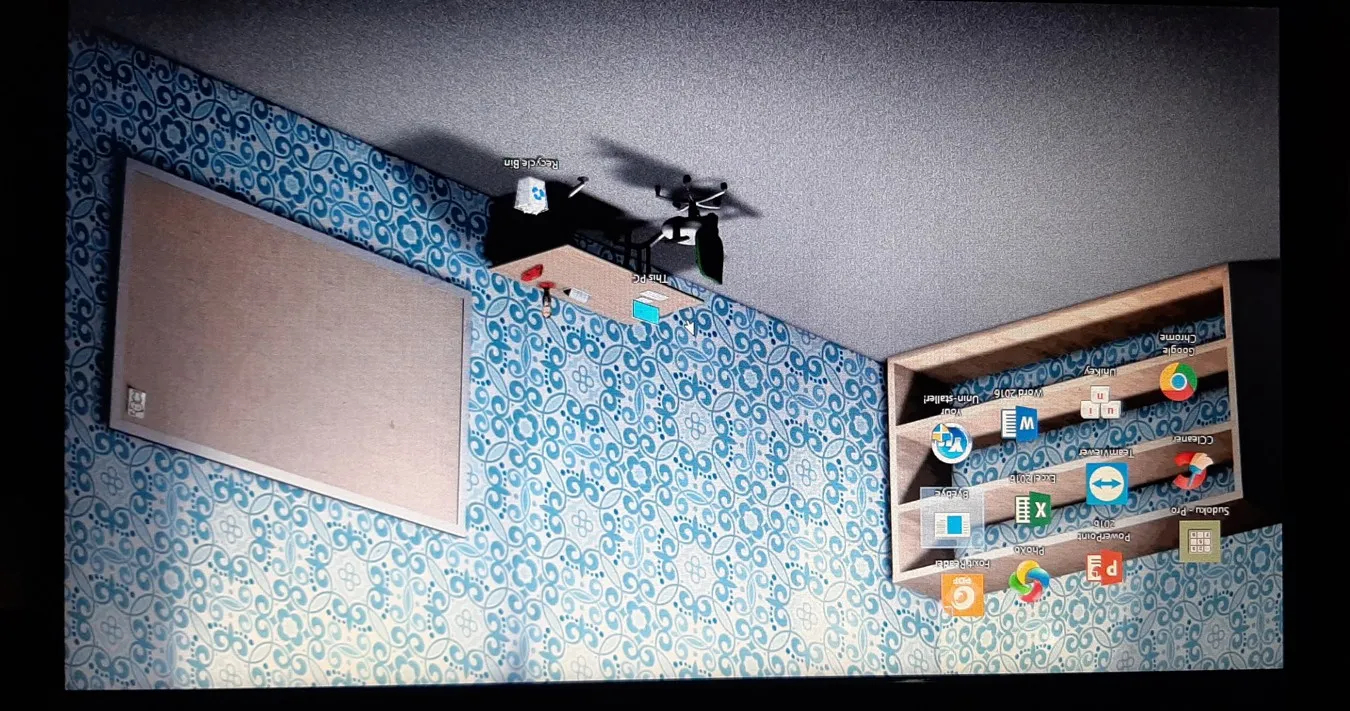
Trượt để tắt máy
Dù đang sử dụng PC nhưng bạn có thể trượt để tắt máy y như đang sử dụng máy tính bảng có cảm ứng siêu nhạy nữa đấy. Bạn có tin không? Windows 10 sẽ giúp bạn thực hiện điều này rất đơn giản bằng một vài thao tác nhanh gọn sau:
Bước 1: Tại màn hình Desktop, click chuột phải và chọn New > Shortcut và dán đoạn mã này vào ô màn hình vừa bật lên: %windir%System32SlideToShutDown.exe
Bước 2: Sau khi hoàn thành thao tác này, sẽ có một biểu tượng mới trên màn hình Desktop. Bạn có thể đặt file này tên gì cũng được, không quan trọng.
Muốn tắt máy bằng thao tác trượt, hãy click vào biểu tượng vừa được tạo ở trên, sẽ có một màn hình xổ ra kèm theo những dấu mũi tên chỉ xuống dưới. Nhấn giữ vào đó và kéo xuống, Windows sẽ lập tức tắt. Một thủ thuật khá thú vị đúng không nào?
Tìm hiểu thêm: Cách sửa lỗi The Application Was Unable to Start Correctly trên Windows 10
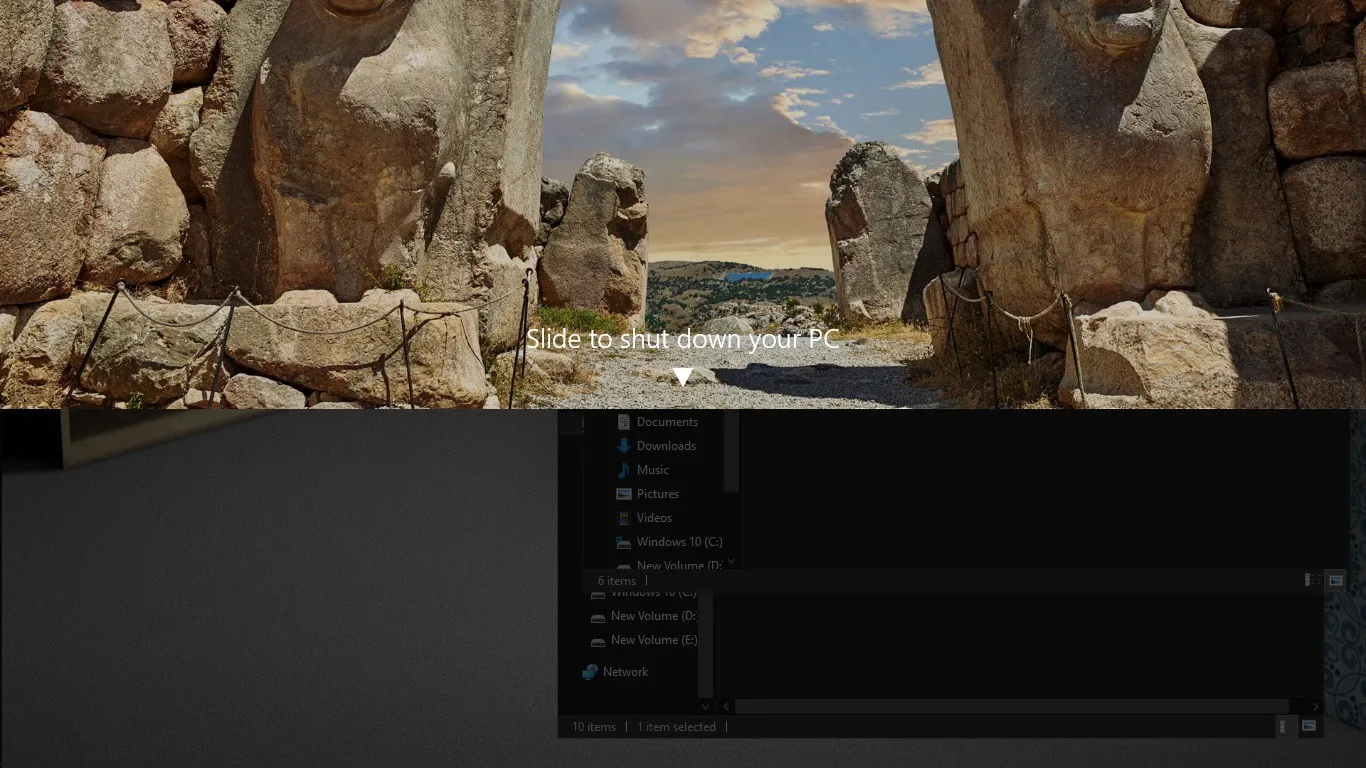
Hiển thị toàn bộ các tác vụ đang có
Nếu công việc của bạn đòi hỏi xử lý nhiều công việc cùng một lúc: Viết văn bản, xử lý hình ảnh, mổ file âm thanh, teamview cùng đồng nghiệp,… đôi lúc sẽ có tình trạng bối rối không biết tác vụ muốn mở đang nằm ở vị trí nào?
Windows 10 sẽ giúp bạn xử lý vấn đề này rất đơn giản: Hãy nhấn tổ hợp phím Windows + Tab, tất cả các tác vụ hiện có sẽ được thu nhỏ lại và hiển thị đầy đủ trên màn hình Desktop để bạn dễ dàng lựa chọn hạng mục công việc đang muốn xử lý. Thật đơn giản nhưng cũng rất pro.
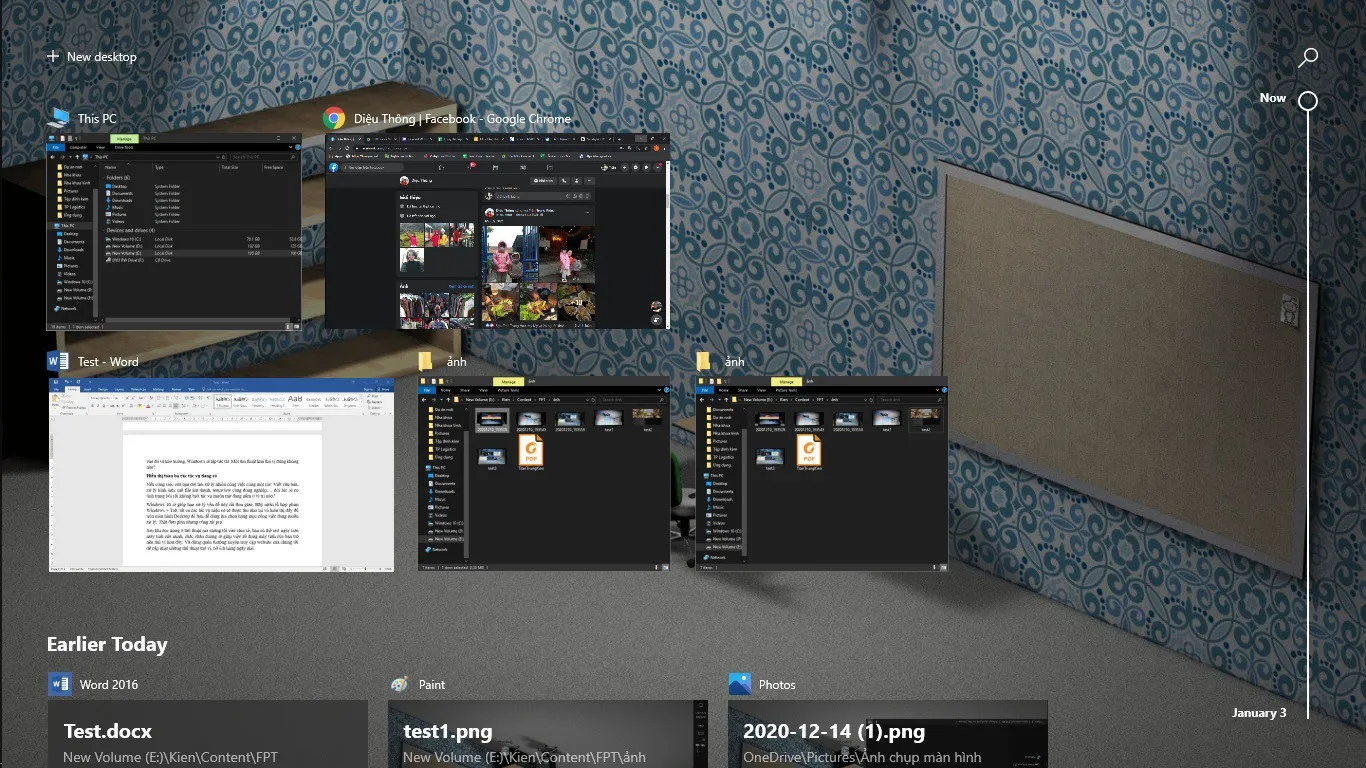
>>>>>Xem thêm: Cách nâng cấp Windows 11 Home lên Pro miễn phí
Sau khi đọc xong ba thủ thuật mà chúng tôi vừa chia sẻ, bạn có thể test ngay trên máy tính hay laptop của mình, chắc chắn chúng sẽ giúp việc sử dụng máy tính của bạn trở nên thú vị hơn đấy. Và đừng quên thường xuyên truy cập website của chúng tôi để cập nhật những thủ thuật thú vị, bổ ích hàng ngày nhé.